移动硬盘一直是数据存储与传输的重要工具,对于游戏玩家而言,其在游戏安装、数据备份以及携带游戏到不同地点时的作用尤为显著。在当前流行的大容量战地游戏中,...
2025-04-26 3 硬盘
对于电脑用户来说,了解自己电脑的硬件信息是非常重要的。而硬盘作为存储设备的核心,其型号信息更是我们在购买、升级或维修时必须知道的重要内容之一。在没有拆开电脑主机的情况下,如何快速查看硬盘的型号呢?本文将介绍几种简单而有效的方法。

一:通过设备管理器查看硬盘型号
打开设备管理器,展开“磁盘驱动器”选项,找到所需硬盘的名称,右键点击并选择“属性”选项,在弹出窗口的“详细信息”标签页中可以找到硬盘的型号信息。
二:使用命令提示符查看硬盘型号
打开命令提示符窗口,输入“wmicdiskdrivegetmodel”,回车执行命令,即可显示出所有硬盘的型号信息。

三:通过BIOS界面查看硬盘型号
重启电脑,在启动过程中按下相应快捷键(一般为F2、Delete、Esc等),进入BIOS设置界面,定位到“硬盘信息”或类似选项,即可查看硬盘的型号。
四:使用硬盘管理工具查看硬盘型号
下载并安装硬盘管理工具(如CrystalDiskInfo),打开软件后即可直接在主界面上看到所有连接到电脑的硬盘型号和状态信息。
五:利用第三方软件查看硬盘型号
下载并安装硬件信息工具(如Speccy、CPU-Z等),打开软件后,在对应的选项卡或界面上能够轻松找到硬盘的详细型号信息。
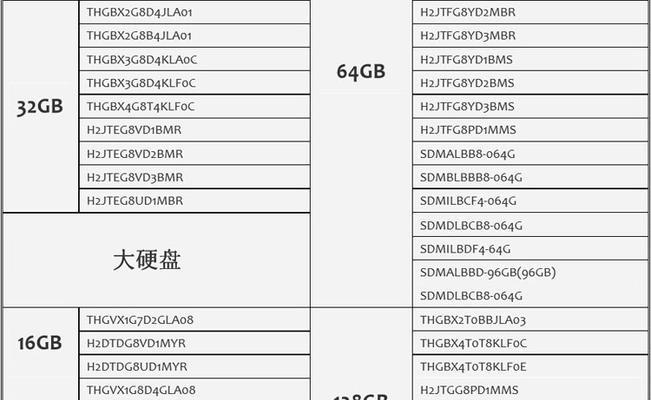
六:通过电脑厂商的官方网站查看硬盘型号
找到电脑的品牌和型号,在厂商的官方网站上找到对应的产品支持页面,往下滑动或点击“详细规格”等选项,即可查看该型号电脑所配备的硬盘型号。
七:使用硬盘外壳/盒查看硬盘型号
将硬盘取出并放入硬盘外壳/盒中,连接至电脑,通过Windows资源管理器或其他文件管理软件可以直接查看硬盘的型号信息。
八:查看硬盘标签上的信息
拆开电脑主机,找到硬盘,观察硬盘外壳上的标签,通常会标明硬盘的型号、容量和其他详细信息。
九:通过购买发票或商品包装盒查看硬盘型号
如果你购买了新的硬盘或整机,可以通过购买发票或商品包装盒上的规格信息找到所需硬盘的型号。
十:查看系统信息中的硬盘型号
打开控制面板,选择“系统和安全”,点击“系统”选项,在弹出窗口的“设备管理器”中找到“磁盘驱动器”,即可查看硬盘型号。
十一:在网络论坛或问答平台寻求帮助
如果以上方法都无法满足需求,你还可以在网络论坛或问答平台上提问,向其他用户求助,他们可能会提供更多关于查看硬盘型号的方法。
十二:向专业人士咨询
如果你对电脑硬件了解有限或遇到复杂情况,可以向专业的电脑维修人员或技术支持人员咨询,他们会提供准确的硬盘型号信息。
十三:注意事项及常见问题解答
在查看硬盘型号时,需要注意硬盘的连接状态、电脑电源是否关闭等因素,以避免操作错误或造成硬件损坏。还对一些常见问题进行了解答,如无法找到硬盘型号的可能原因及解决方案等。
十四:不同硬盘型号的特点和适用场景
介绍了几种常见的硬盘型号及其特点,例如机械硬盘、固态硬盘和混合硬盘,以及它们在不同应用场景下的优劣势和适用性。
十五:
通过本文介绍的多种方法,我们可以轻松找到硬盘的型号信息,不仅能够帮助我们选择适合的硬盘进行升级或更换,也能为维护、保养和故障排除提供有效的参考。在使用这些方法时,需要根据具体情况选择最适合自己的方式,同时注意操作规范和安全性。
标签: 硬盘
版权声明:本文内容由互联网用户自发贡献,该文观点仅代表作者本人。本站仅提供信息存储空间服务,不拥有所有权,不承担相关法律责任。如发现本站有涉嫌抄袭侵权/违法违规的内容, 请发送邮件至 3561739510@qq.com 举报,一经查实,本站将立刻删除。
相关文章

移动硬盘一直是数据存储与传输的重要工具,对于游戏玩家而言,其在游戏安装、数据备份以及携带游戏到不同地点时的作用尤为显著。在当前流行的大容量战地游戏中,...
2025-04-26 3 硬盘

随着科技的进步和数据存储需求的增长,移动硬盘成为我们日常生活中不可或缺的存储工具。移动硬盘不仅方便携带,而且具有大容量的特点,使得用户能够随时随地处理...
2025-04-26 5 硬盘

在使用移动硬盘时,我们有时会遇到提示“写保护”的情况,导致无法进行文件的删除、修改或者新文件的写入。这通常是因为移动硬盘的属性被设置为只读模式,或是某...
2025-04-26 5 硬盘
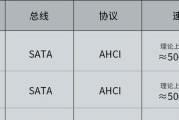
在当今的计算机硬件升级过程中,硬盘作为存储数据的重要部件,其性能和类型的选择对整体系统性能有着显著影响。从M.2接口的固态硬盘(SSD)更换到SATA...
2025-04-24 9 硬盘

在当今数字化时代,移动硬盘已成为我们存储和传输数据的常用设备。然而,随着技术的发展,我们不仅仅满足于使用移动硬盘来存储数据,更希望能够通过编程的方式对...
2025-04-22 12 硬盘

移动硬盘作为便捷的数据存储设备,经常需要用户进行组件的绑定操作,以确保数据的正常传输和存储。不过,很多用户在寻找移动硬盘组件绑定教程时可能会感到困惑。...
2025-04-22 17 硬盘